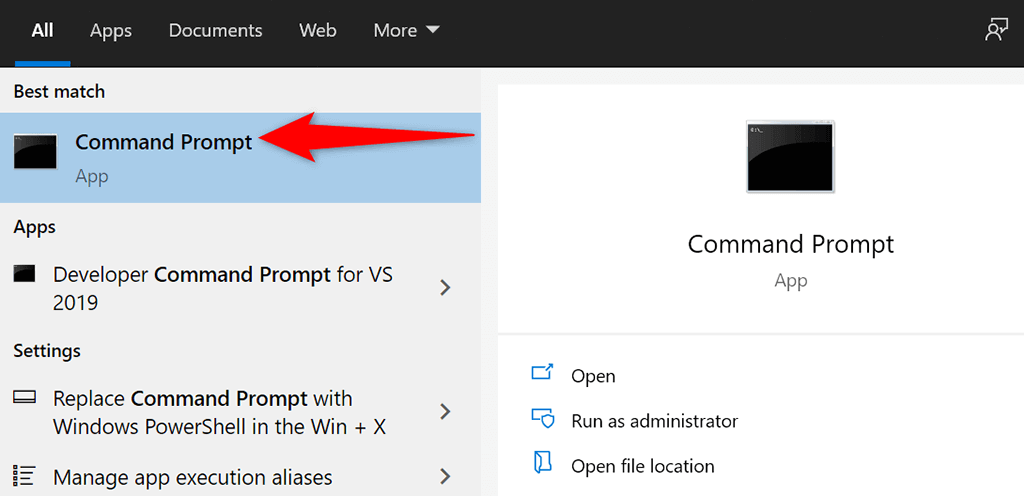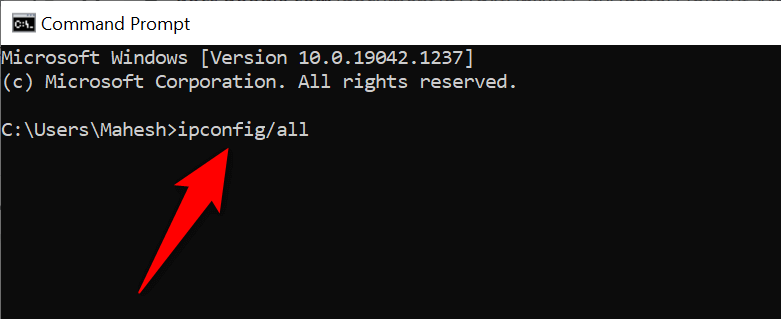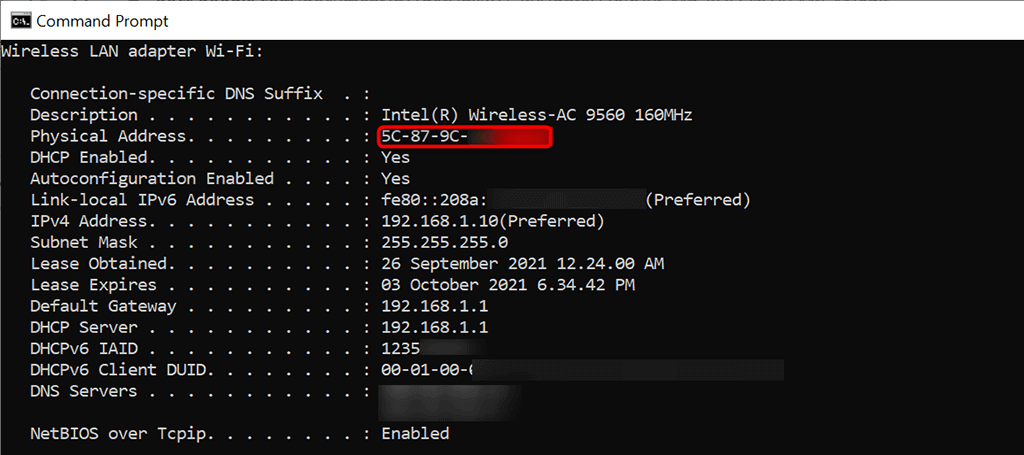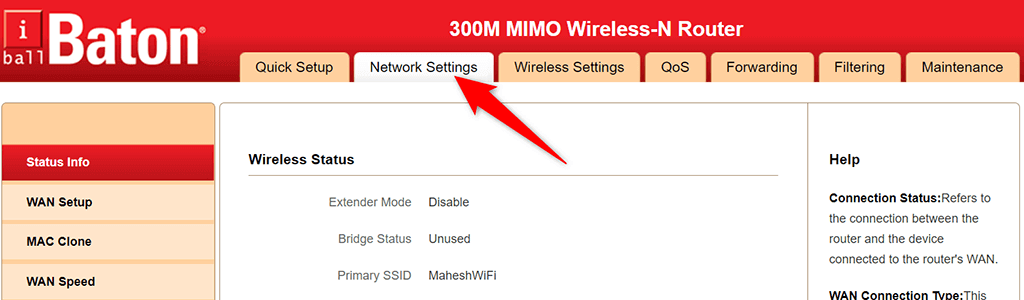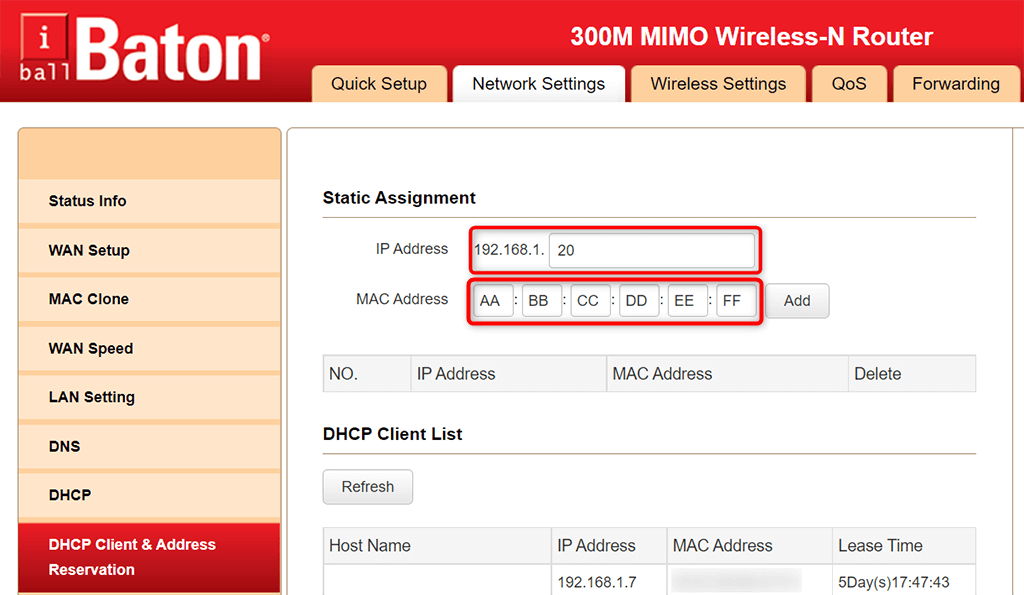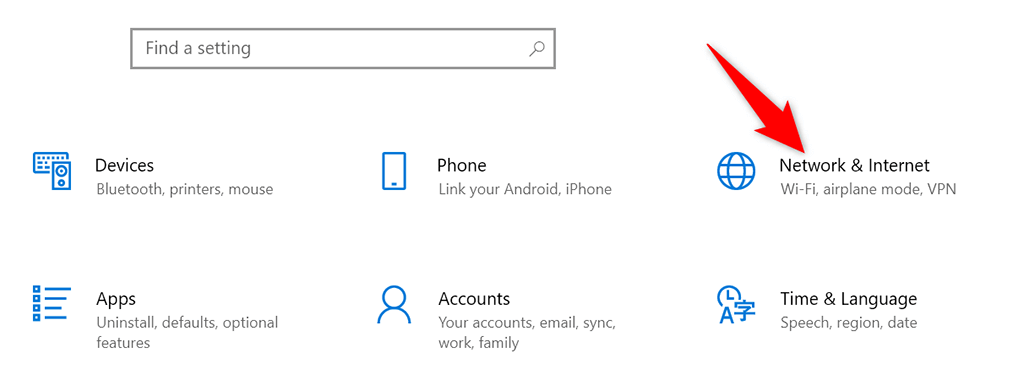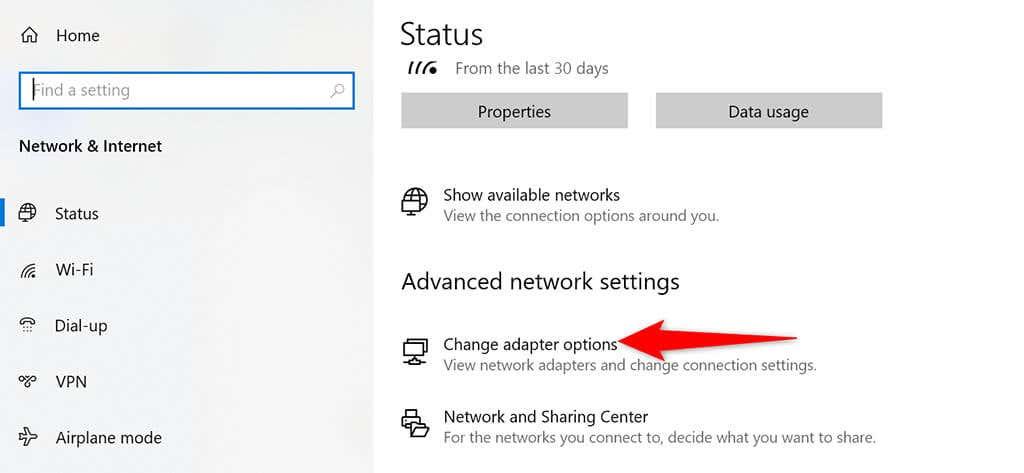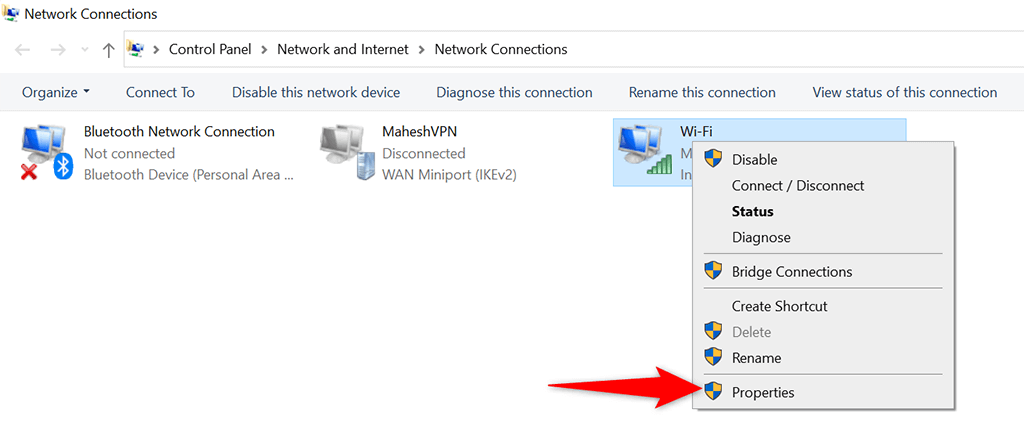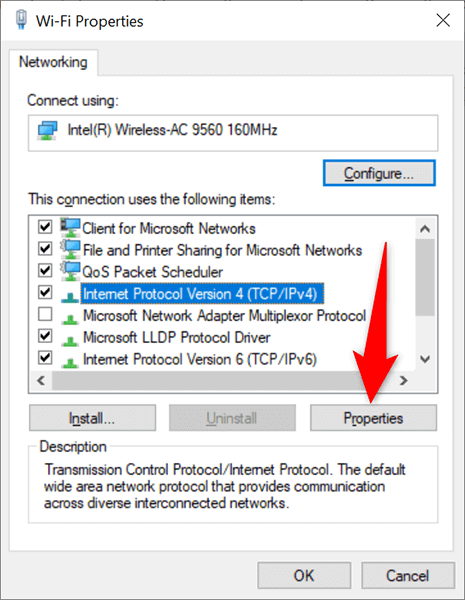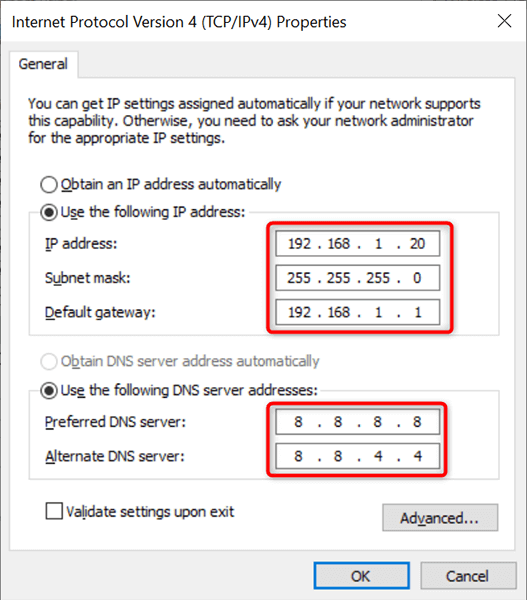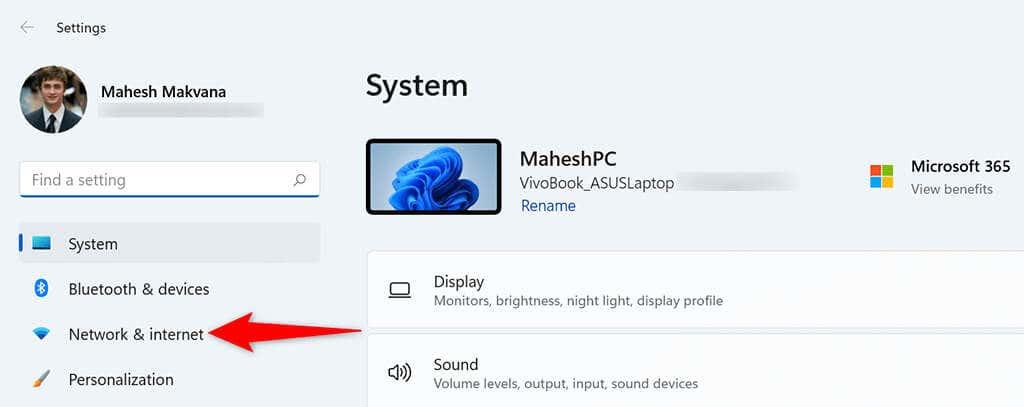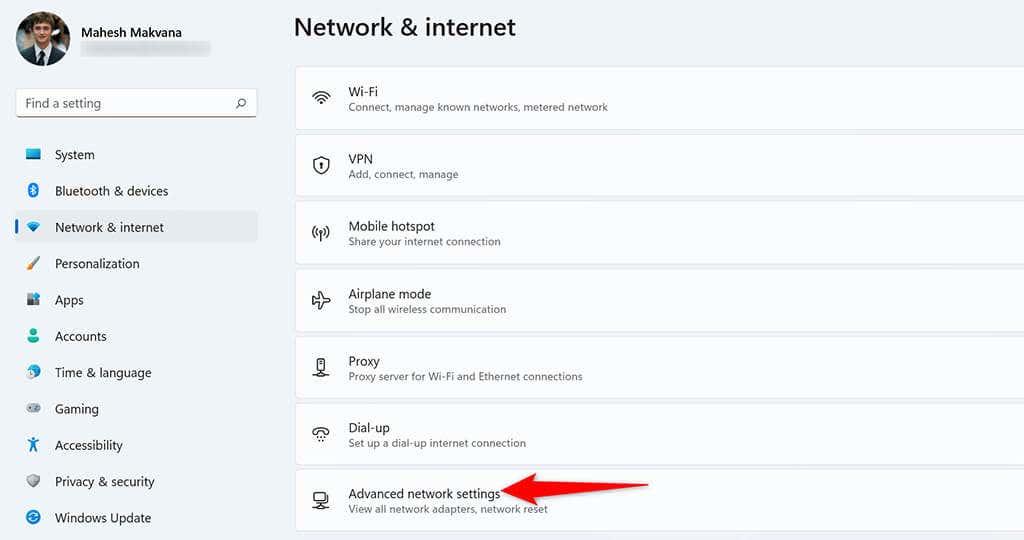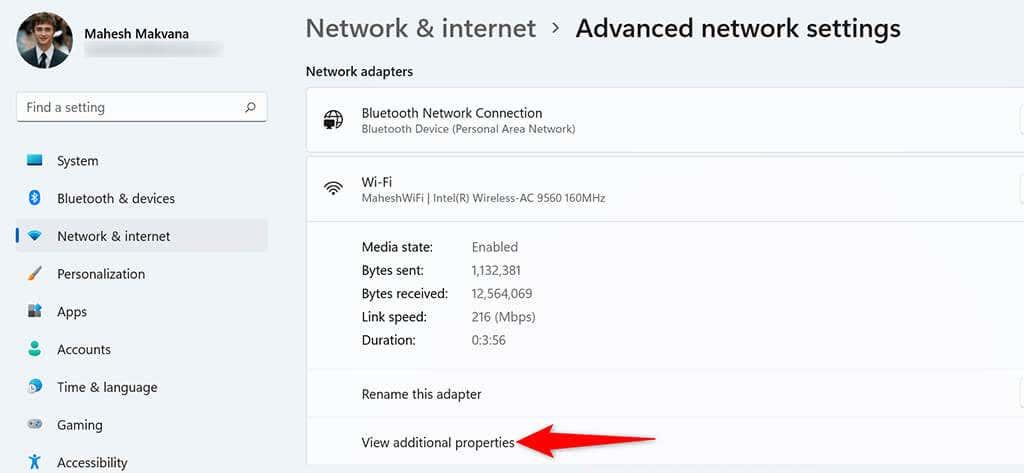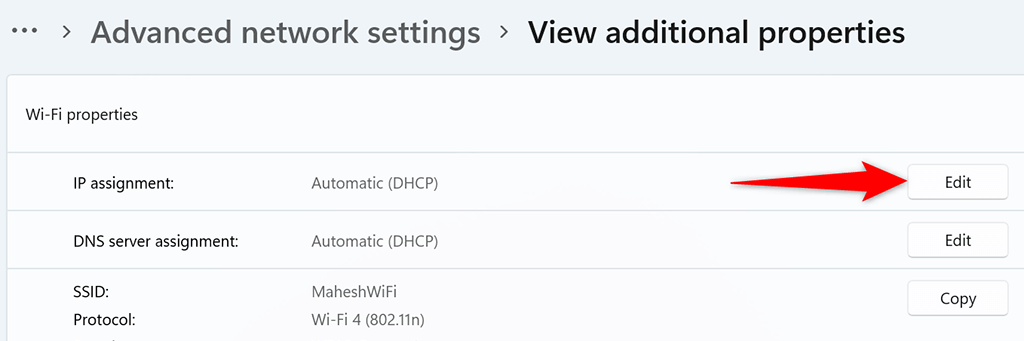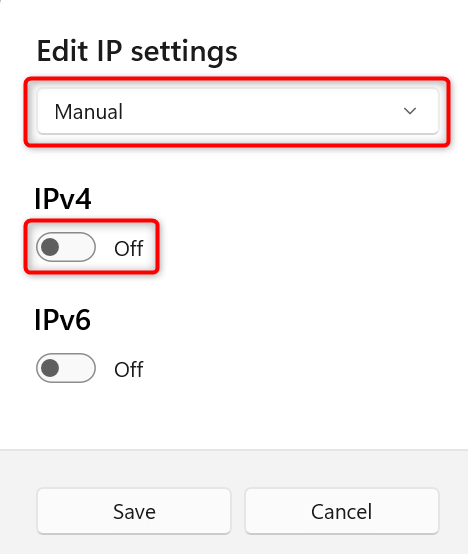Váš sieťový smerovač zvyčajne priraďuje dynamickú IP adresu vašim zariadeniam vrátane počítačov so systémom Windows 10 a 11. Ak potrebujete statickú IP adresu pre váš počítač, musíte buď nakonfigurovať smerovač, alebo zmeniť možnosť nastavení v počítači.
Dobrá vec je, že existuje niekoľko spôsobov, ako priradiť statickú IP adresu vášmu počítaču so systémom Windows. V závislosti od toho, čo vám vyhovuje, si môžete vybrať metódu a pokračovať v nej, aby ste získali pevnú IP adresu pre váš počítač.

Prečo používať statickú IP adresu?
Existuje mnoho dôvodov, prečo potrebujete statickú IP adresu. Na pripojenie k počítaču je možné použiť vzdialené pripojenie . V tomto prípade trvalá IP adresa uľahčuje nadviazanie vzdialeného pripojenia.
Podobne, ak používate počítač na zdieľanie súborov v sieti , statická adresa IP zaisťuje, že ostatné zariadenia vo vašej sieti sa môžu pripojiť k vášmu počítaču bez akejkoľvek zmeny konfigurácie.
Priraďte statickú IP svojmu počítaču so systémom Windows 11/10 pomocou smerovača
Jedným zo spôsobov, ako získať statickú adresu IP pre váš počítač, je nakonfigurovať smerovač tak, aby vášmu zariadeniu pridelil zadanú adresu IP. Väčšina smerovačov ponúka túto možnosť, ale spôsob konfigurácie smerovača sa líši pre každý model smerovača.
Vo všeobecnosti by ste pri konfigurácii statickej adresy IP pre váš počítač na sieťovom smerovači postupovali podľa nasledujúcich krokov.
Nájdite MAC adresu sieťového adaptéra
Aby váš smerovač identifikoval váš počítač a priradil mu špecifickú IP adresu, musíte zadať jedinečnú MAC adresu vášho sieťového adaptéra (ktorý je vo vašom PC) na stránke nastavení smerovača.
Najprv teda zistime MAC adresu sieťového adaptéra:
- Otvorte ponuku Štart , vyhľadajte príkazový riadok a vo výsledkoch vyhľadávania vyberte príkazový riadok .
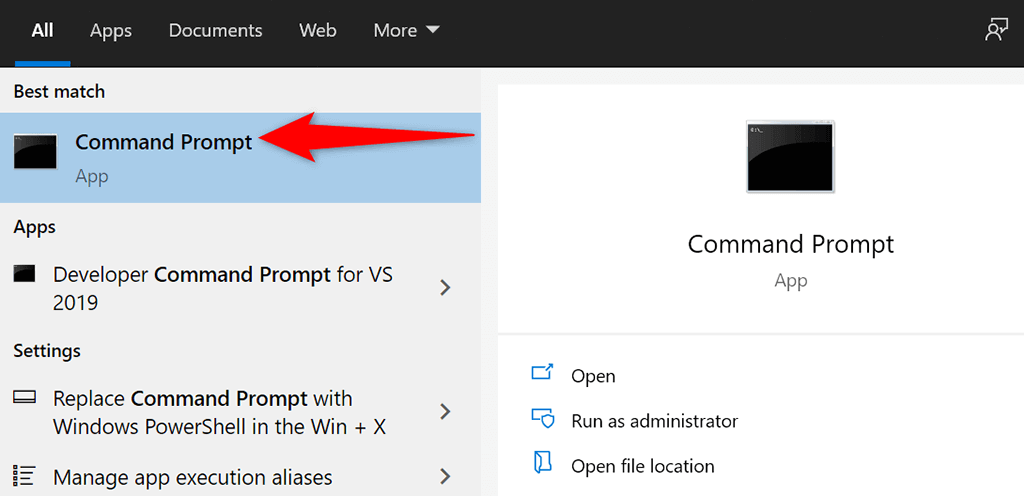
- Do okna príkazového riadka zadajte nasledujúci príkaz a stlačte kláves Enter :
ipconfig /all
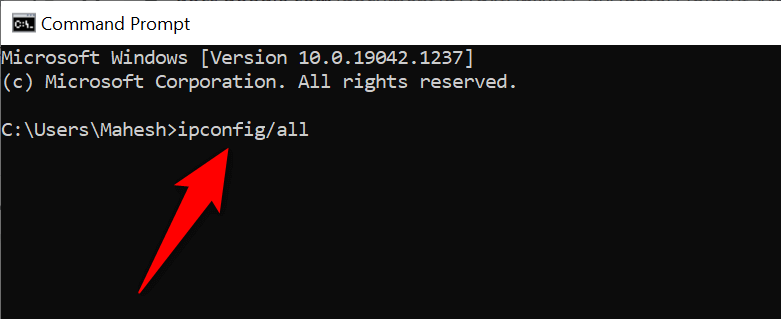
- Príkazový riadok zobrazí na obrazovke rôzne hodnoty. Tu nájdite svoj sieťový adaptér a vyhľadajte hodnotu poľa Fyzická adresa . Toto je jedinečná adresa MAC vášho adaptéra. Poznamenajte si túto adresu.
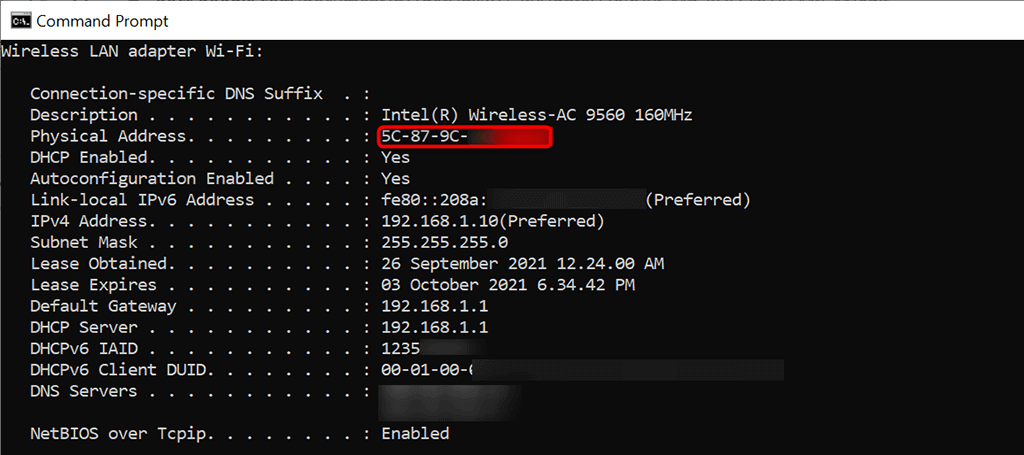
Nakonfigurujte svoj smerovač tak, aby vášmu počítaču priradil statickú IP adresu
Teraz musíte prejsť na stránku nastavení smerovača . Pre väčšinu smerovačov to môžete urobiť zadaním adresy IP 192.168.1.1 do webového prehliadača v počítači. Ak to pre vás nefunguje, pozrite si príručku k smerovaču a zistite, ako sa dostať na stránku nastavení.
- Spustite v počítači webový prehliadač, zadajte nasledujúcu adresu IP a stlačte kláves Enter .
192.168.1.1
- Zobrazí sa prihlasovacia stránka smerovača. Zadajte používateľské meno a heslo smerovača a pokračujte. Pre väčšinu smerovačov môžete použiť admin v poliach používateľského mena aj hesla.
- Vyberte položku Nastavenia siete v hornej časti stránky nastavení smerovača.
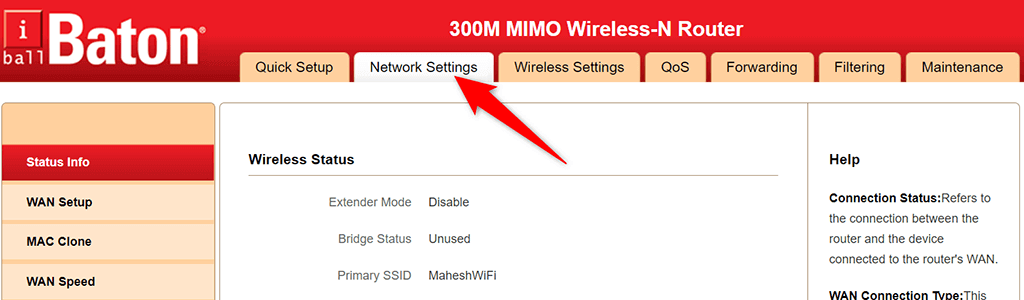
- Na bočnom paneli vľavo vyberte možnosť DHCP Client & Address Reservation .
- Do poľa IP Address na pravej strane zadajte statickú IP adresu, ktorú chcete priradiť vášmu počítaču .
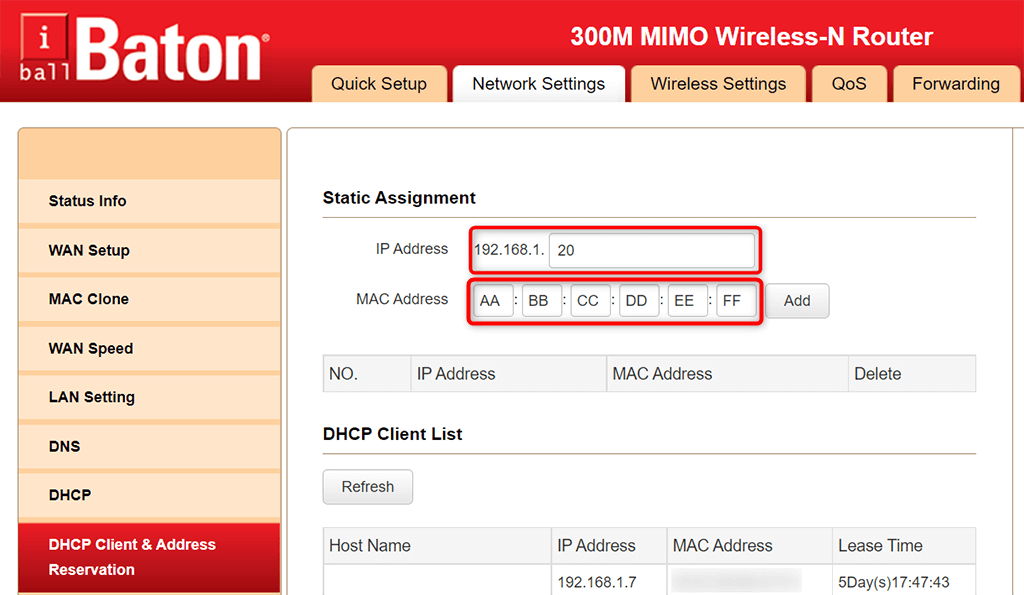
- Do poľa Adresa MAC zadajte jedinečnú adresu MAC sieťového adaptéra . Potom vyberte Pridať a potom vyberte OK v spodnej časti stránky.
- Reštartujte smerovač.
Keď sa počítač so systémom Windows 11 alebo 10 pripojí k smerovaču, smerovač pridelí vášmu počítaču zadanú adresu IP. Stane sa to vždy, keď pripojíte počítač k smerovaču.
Priraďte svojmu počítaču so systémom Windows 10 statickú IP adresu
Ak si neželáte konfigurovať nastavenia smerovača, ďalší spôsob, ako priradiť statickú IP adresu vášmu počítaču so systémom Windows 10, je pomocou aplikácie Nastavenia systému Windows. V tejto aplikácii môžete nakonfigurovať svoje nastavenia IP, aby ste zabezpečili, že váš počítač vždy dostane jedinečnú statickú IP.
S touto metódou je však malý problém. Ak váš smerovač už priradil adresu IP, ktorú chcete pre váš počítač, inému zariadeniu, budete mať problémy s pripojením počítača k smerovaču .
Aby ste to obišli, skúste použiť adresu IP, ktorá je ďaleko za všeobecnými adresami IP, ktoré vám prideľuje smerovač. Napríklad, ak váš smerovač zvyčajne poskytuje IP adresy do povedzme 192.168.1.10, potom použite 192.168.1.20 ako statickú IP pre váš počítač.
Ak chcete pokračovať touto metódou:
- Otvorte aplikáciu Nastavenia na počítači súčasným stlačením klávesov Windows + I.
- V okne Nastavenia vyberte položku Sieť a internet .
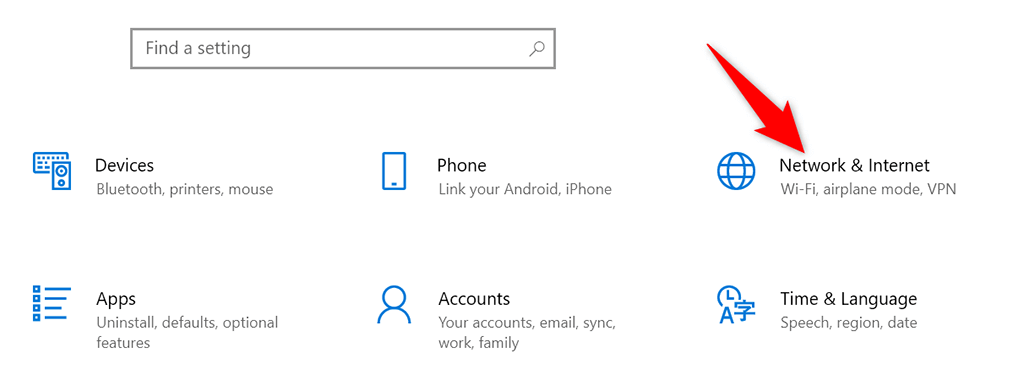
- Prejdite nadol na stránku Stav , ktorá sa otvorí, a vyberte možnosť Zmeniť možnosti adaptéra .
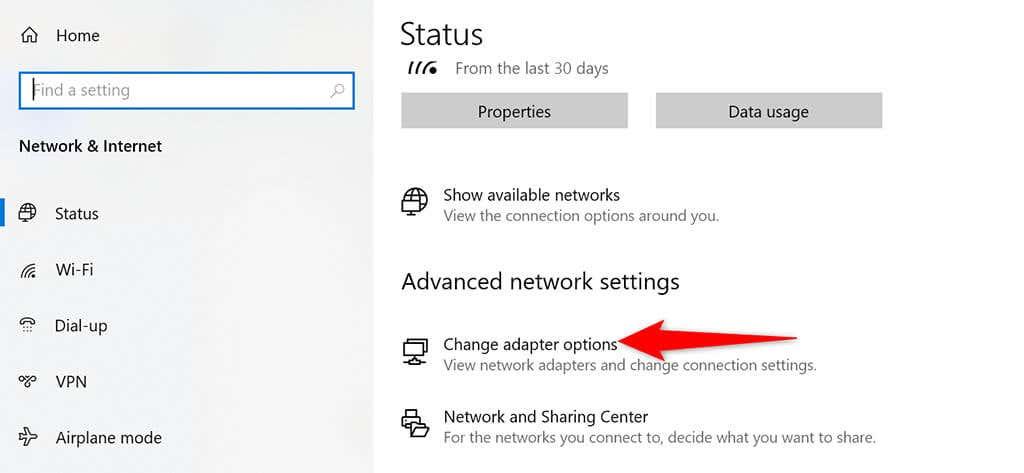
- Zobrazí sa zoznam vašich sieťových adaptérov. Kliknite pravým tlačidlom myši na adaptér, ktorý používate so svojou sieťou, a z ponuky vyberte Vlastnosti .
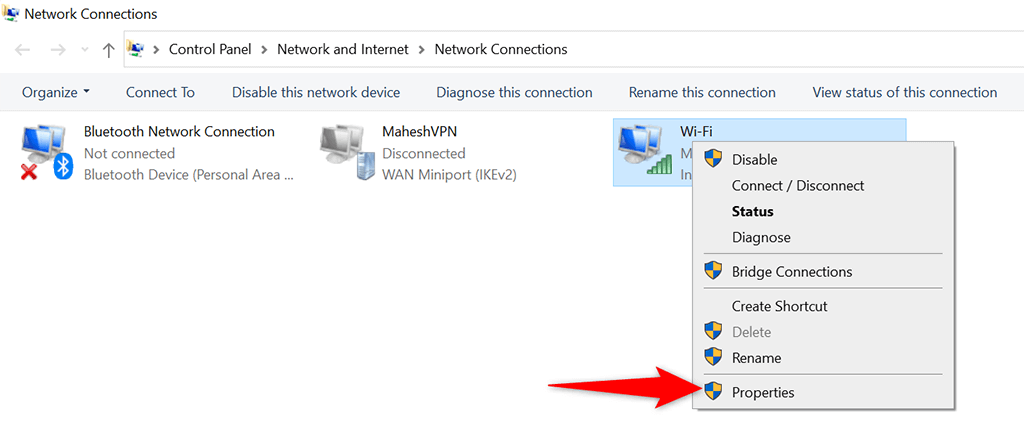
- V zozname vyberte Internet Protocol Version 4 (TCP/IPv4) a vyberte Vlastnosti .
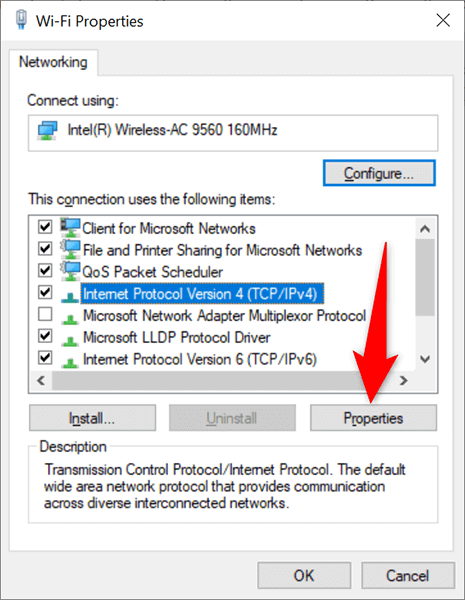
- V nasledujúcom okne povoľte možnosť Použiť nasledujúcu adresu IP .
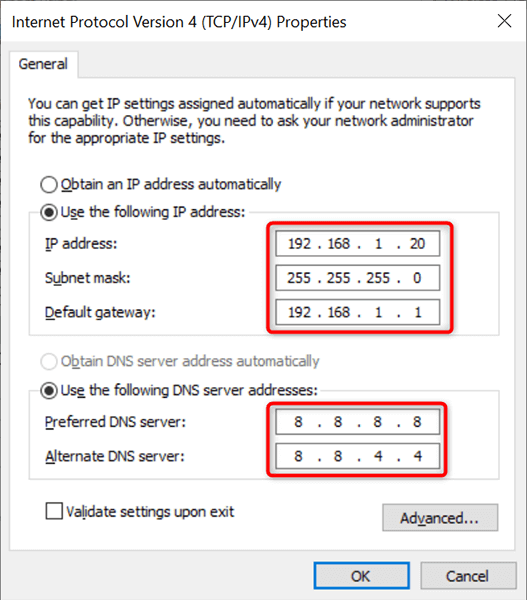
- Vyberte pole adresy IP a zadajte statickú adresu IP, ktorú chcete priradiť vášmu počítaču.
- Vyplňte pole Maska podsiete , ktorá je zvyčajne 255.255.255.0 . Do poľa Predvolená brána zadajte bránu smerovača, ktorá je zvyčajne 192.168.1.1 .
- V prípade serverov DNS môžete použiť verejné DNS spoločnosti Google. Ak ich chcete použiť, vyberte pole Preferovaný server DNS a zadajte 8.8.8.8 . Vyberte pole Alternatívny server DNS a zadajte 8.8.4.4 . Potom zvoľte OK .
- Zatvorte okno Vlastnosti výberom možnosti Zavrieť .
Počítač so systémom Windows 10 sa odpojí od smerovača a potom sa automaticky znova pripojí. Po tomto opätovnom pripojení by mal mať váš počítač pridelenú špecifikovanú statickú IP adresu.
Priraďte svojmu počítaču so systémom Windows 11 statickú IP
Podobne ako v prípade systému Windows 10 môžete pomocou aplikácie Nastavenia systému Windows priradiť počítaču so systémom Windows 11 statickú adresu IP.
- Súčasným stlačením klávesov Windows + I otvorte aplikáciu Nastavenia .
- Na postrannom paneli vľavo v Nastaveniach vyberte Sieť a internet .
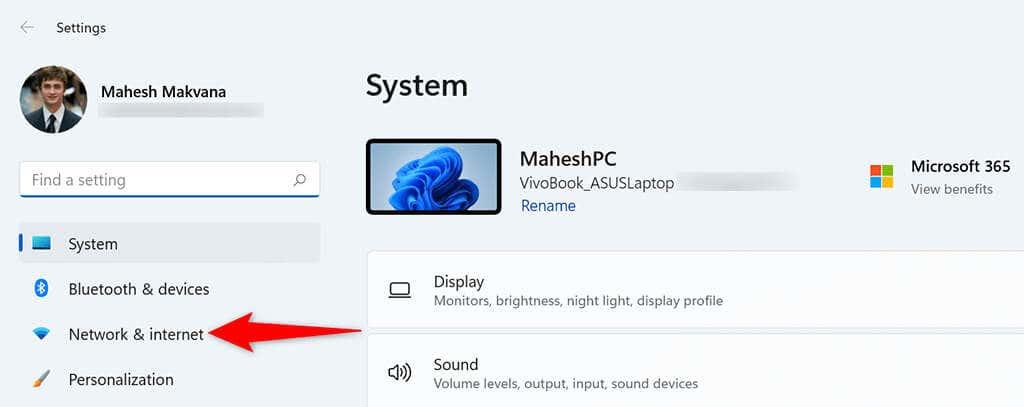
- Vyberte položku Rozšírené nastavenia siete v spodnej časti stránky Sieť a internet.
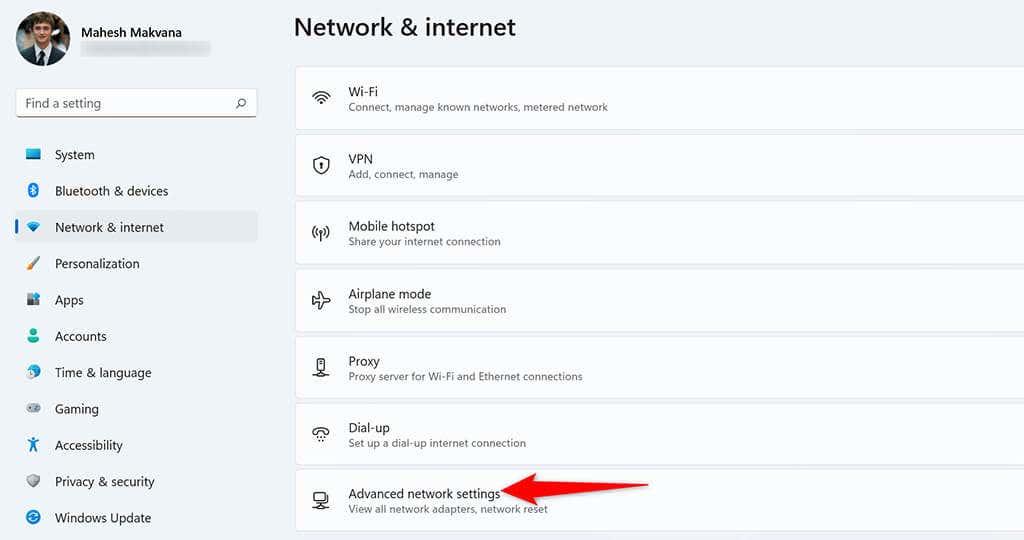
- Nájdite svoj sieťový adaptér v zozname a vyberte adaptér. Potom vyberte Zobraziť ďalšie vlastnosti .
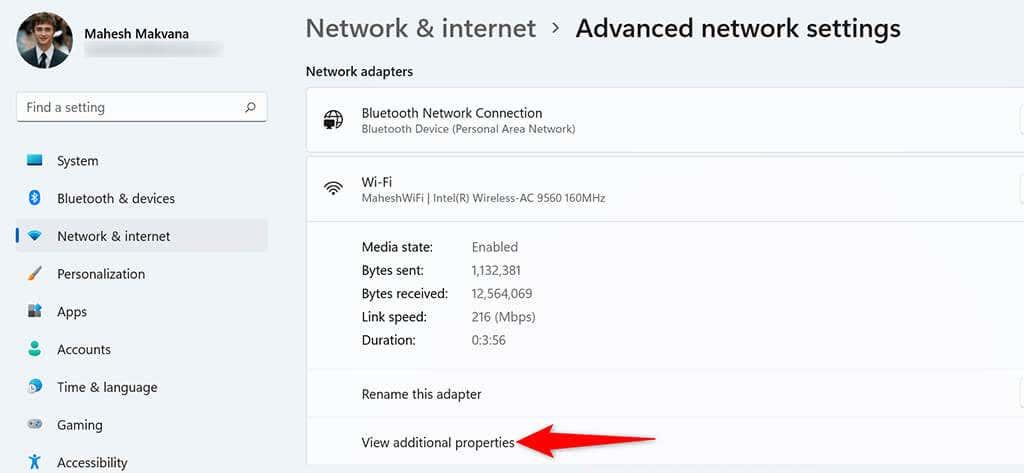
- Vyberte Upraviť vedľa priradenia IP .
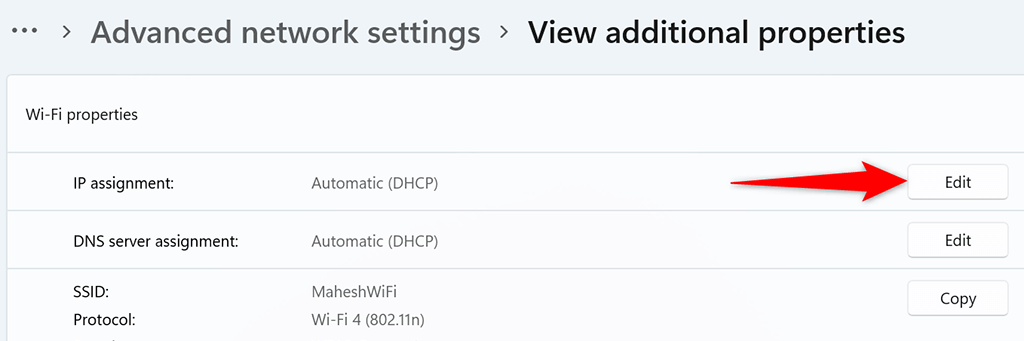
- V rozbaľovacej ponuke Upraviť nastavenia IP vyberte možnosť Manuálne . Potom zapnite možnosť IPv4 .
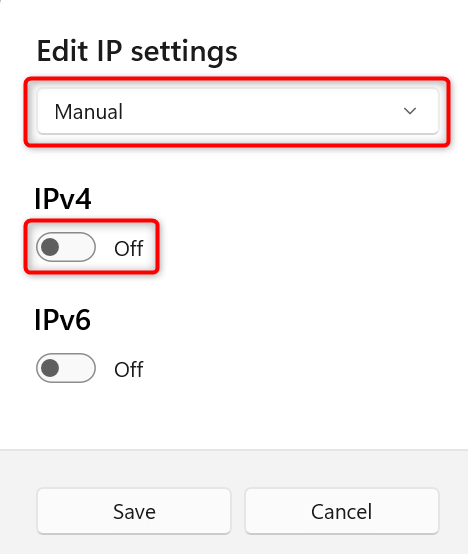
- Vyberte pole Adresa IP a zadajte statickú adresu IP, ktorú chcete priradiť vášmu počítaču.

- Vyberte pole Maska podsiete a zadajte 255.255.255.0 . Do poľa Predvolená brána zadajte adresu IP smerovača, ktorá je zvyčajne 192.168.1.1 .
- Do poľa Preferovaný DNS zadajte 8.8.8.8 . Do poľa Alternatívny DNS zadajte 8.8.4.4 .
- V dolnej časti vyberte položku Uložiť .
A váš počítač so systémom Windows 11 má teraz priradenú statickú IP adresu. V budúcnosti bude váš počítač naďalej získavať túto statickú IP adresu z vášho smerovača za predpokladu, že sa nevyskytnú problémy s konfliktom IP s vaším smerovačom .